Autodesk AutoCAD 2024 არის Autodesk-ის ფლაგმანი პროგრამული უზრუნველყოფის უახლესი ვერსია, რომელიც გამოიყენება კომპიუტერული დიზაინისა და დაპროექტებისთვის (CAD). ეს არის მსოფლიოში ერთ-ერთი ყველაზე ფართოდ გამოყენებადი პროგრამა ინჟინრების, არქიტექტორების და დიზაინერების მიერ.
2D ხაზვა და დოკუმენტაცია: პროგრამის მთავარი ფუნქციაა ზუსტი 2D ნახაზების, გეგმებისა და დოკუმენტაციის შექმნა.
3D მოდელირება: AutoCAD 2024 ასევე გაძლევთ საშუალებას შექმნათ მყარი, ზედაპირული და ბადისებრი (mesh) 3D მოდელები.
პერსონალიზაცია: მომხმარებლებს შეუძლიათ სამუშაო გარემოს მორგება (Customize) და სპეციალიზებული ხელსაწყოების ნაკრების (Toolsets) გამოყენება, რომლებიც სპეციფიკურ ინდუსტრიებზეა მორგებული (მაგალითად, არქიტექტურა, მექანიკა, ელექტროობა).
ავტომატიზაცია (Automation): პროგრამა მოიცავს AI-ზე დაფუძნებულ ინსტრუმენტებს და AutoLISP პროგრამირების ენის მხარდაჭერას, რაც საშუალებას იძლევა, განმეორებადი ამოცანები ავტომატურად შესრულდეს.
AutoCAD 2024-ის ვერსიაში ძირითადი აქცენტი გაკეთდა ავტომატიზაციაზე, თანამშრომლობასა (Collaboration) და სიჩქარეზე:
Smart Blocks (ჭკვიანი ბლოკები): გაუმჯობესებული ფუნქცია, რომელიც იმახსოვრებს ბლოკების განლაგებას და ავტომატურად გვთავაზობს მათ ახალ ადგილას განთავსებას.
Activity Insights (აქტივობის მიმოხილვა): გაჩვენებთ დეტალურ ჟურნალს, თუ რა ცვლილებები შევიდა ნახაზში დროთა განმავლობაში, მათ შორის იმ მომხმარებლების მიერ, რომლებიც მუშაობენ Autodesk Docs-ის გამოყენებით.
Markup Import and Assist (მონიშვნების იმპორტი და დახმარება): საშუალებას გაძლევთ, ქაღალდზე გაკეთებული მონიშვნები ან PDF კომენტარები პირდაპირ ნახაზში შეიტანოთ და ავტომატურად გარდაქმნათ ისინი AutoCAD-ის ობიექტებად.
1. ფაილის ამოარქივებამდე გამორთეთ ანტივირუსი რადგან არ წაიშალოს კრეკი
2. დააინსტალირეთ Autodesk AutoCAD 2023 (ფაილი Setup.exe).
3. ყურადღება: პროდუქტის ინსტალაციის ფანჯრის დახურვიდან რამდენიმე წამში მისი განახლების ინსტალაცია ავტომატურად დაიწყება. ამიტომ, თუ ინსტალაციის ბოლოს ნახავთ წინადადებას კომპიუტერის გადატვირთვის შესახებ, უარი თქვით ამ გადატვირთვაზე! დაელოდეთ შეტყობინებას "განახლებების ინსტალაცია დასრულდა.
4. ადმინისტრატორი სახელით გაუშვით AdskNLM.exe crack ის საქაღალდიდან და დაელოდეთ სანამ არ დაეწერება "Cracking complete. Enjoy!"
5. გახსენით დაინსტალირებული აპლიკაცია და ლიცენზიის ტიპში აირჩიეთ "Use a network license"
6. ისიამოვნეთ პროდუქტის რეგისტრირებული ვერსიით!
7. თუ Edge-ის (WebView) ფანჯარა გამოჩნდება, გადადით C:\Program Files-ის დისკზე, მოძებნეთ ფაილი msedgewebview2 და გადაარქვით მას სახელი (მაგალითად, ბოლო ციფრი 2 შეცვალეთ 3-ით) და შეინახეთ ცვლილება.

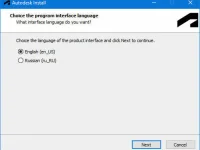
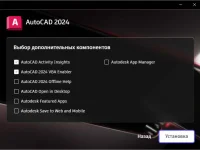

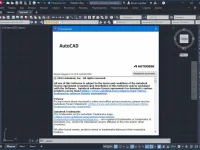
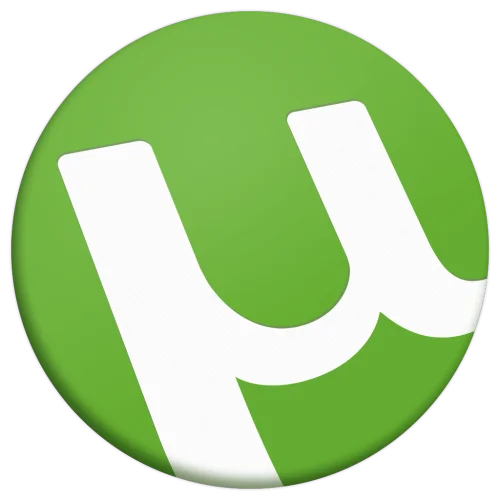 uTorrent
uTorrent qBittorrent
qBittorrent





